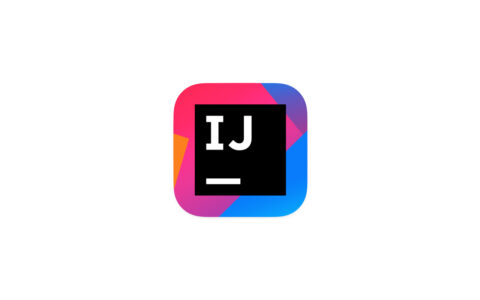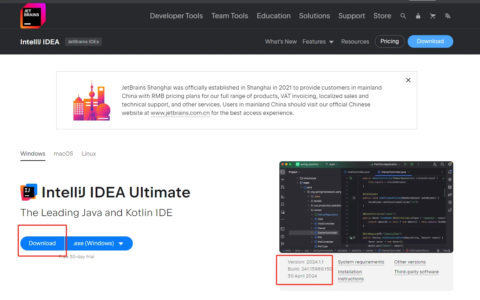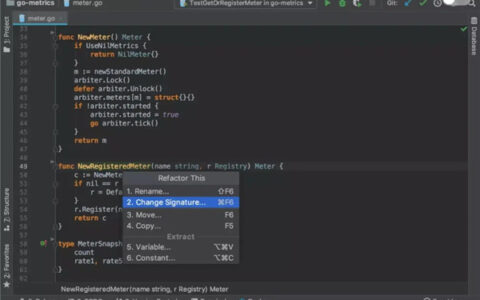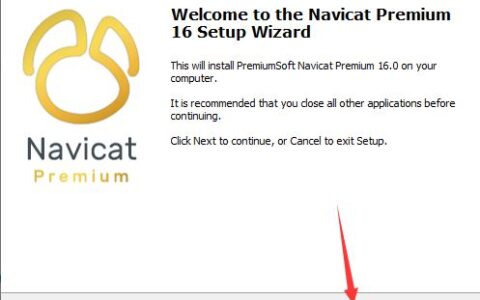教程:使用PojavLauncher时的注意事项 PojavLauncher教程系列 > 本文由CE研究所(CE Institute,CEI.)制作。 遵守CC BY 4.0协议。 PojavLauncher是一个在手机上比较常用的Minecraft启动器,用起来很方便,但还是有一些细节需要自己注意,这对于游戏体验很重要。 一、如果没有正版账号,那就得用离线模式 这是初次接触Java版的人容易犯错的地方。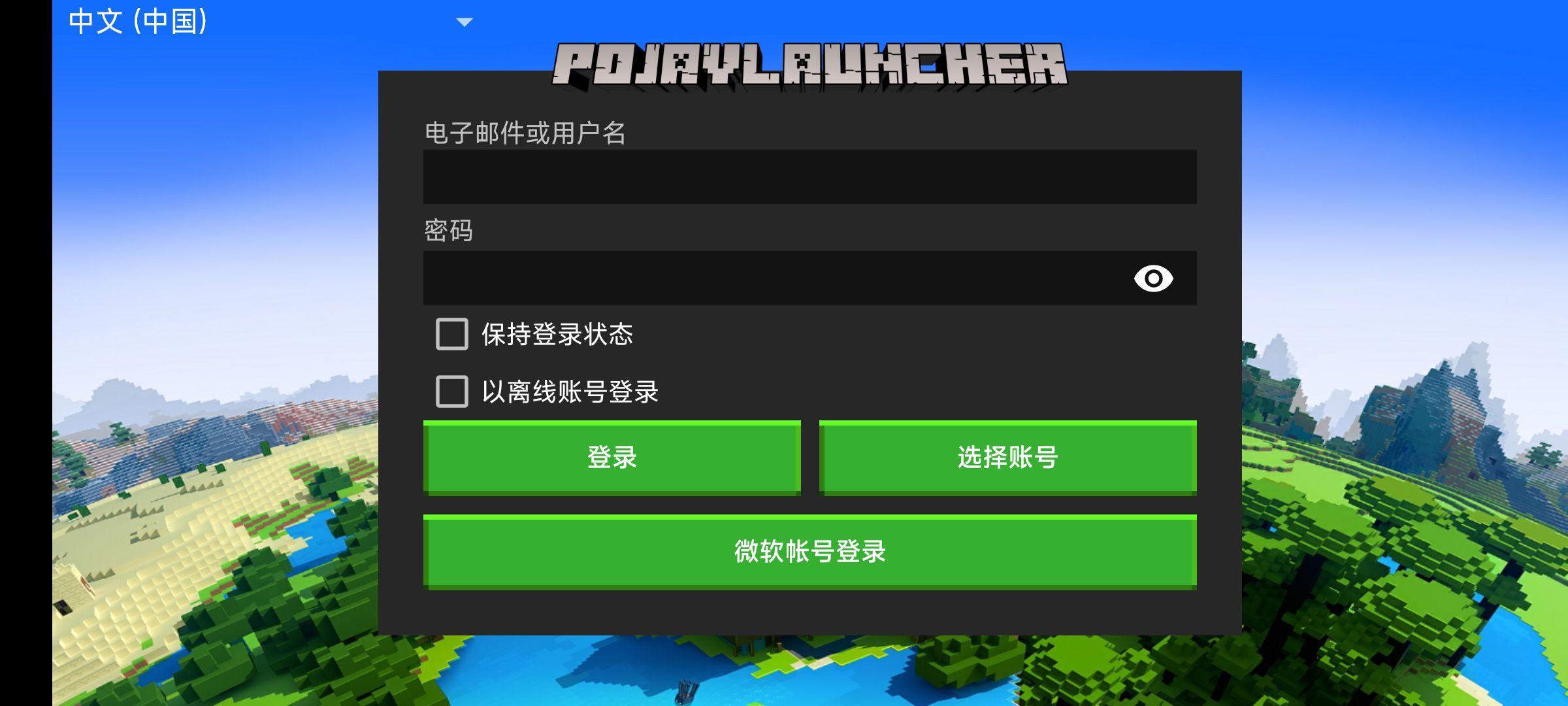
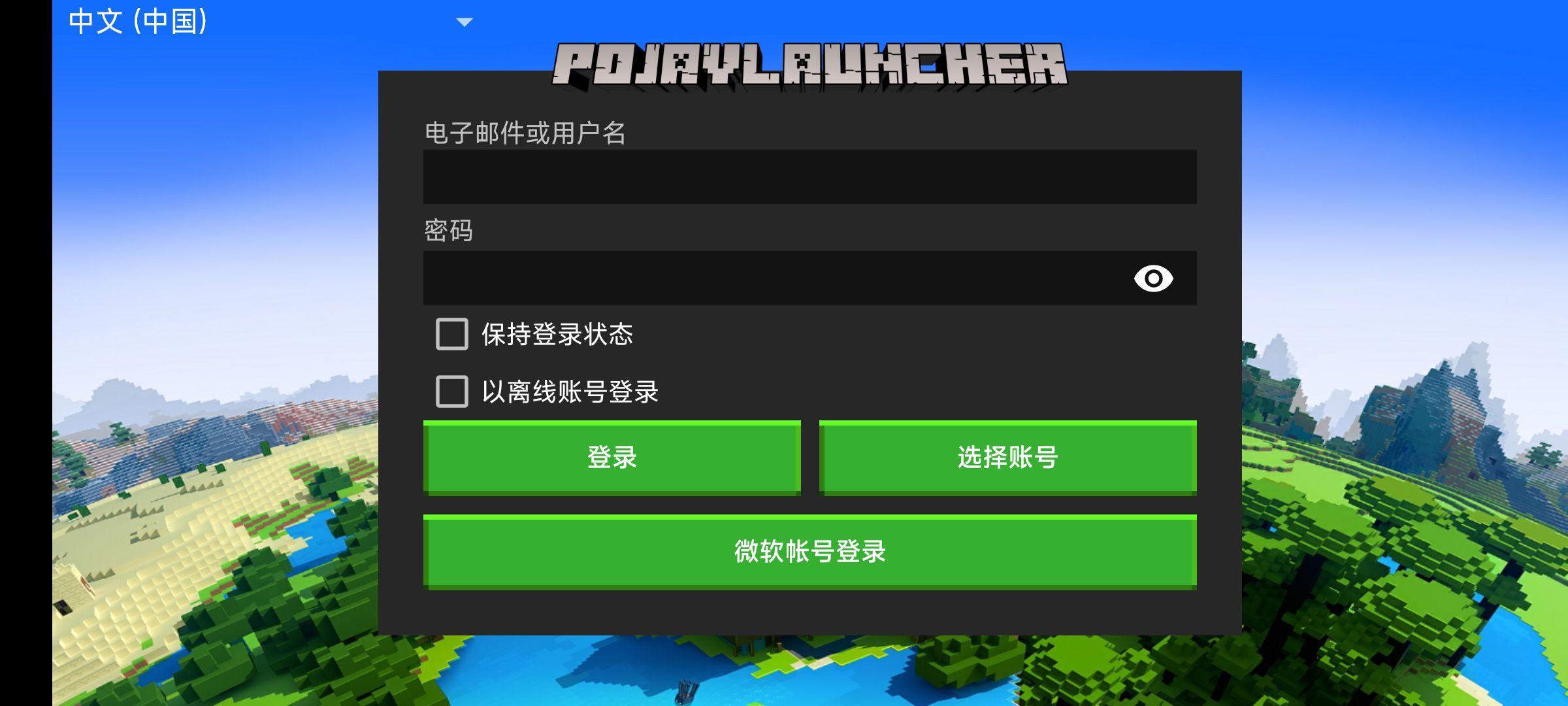 打开启动器后显示的登录页面 这个时候,有正版账号的就正常填写然后登录,而没有的就得勾选“以离线账号登录”,然后自行填写用户名。正版账号可以使用Minecraft Realms并可以登录更多的服务器,但需要购买。
打开启动器后显示的登录页面 这个时候,有正版账号的就正常填写然后登录,而没有的就得勾选“以离线账号登录”,然后自行填写用户名。正版账号可以使用Minecraft Realms并可以登录更多的服务器,但需要购买。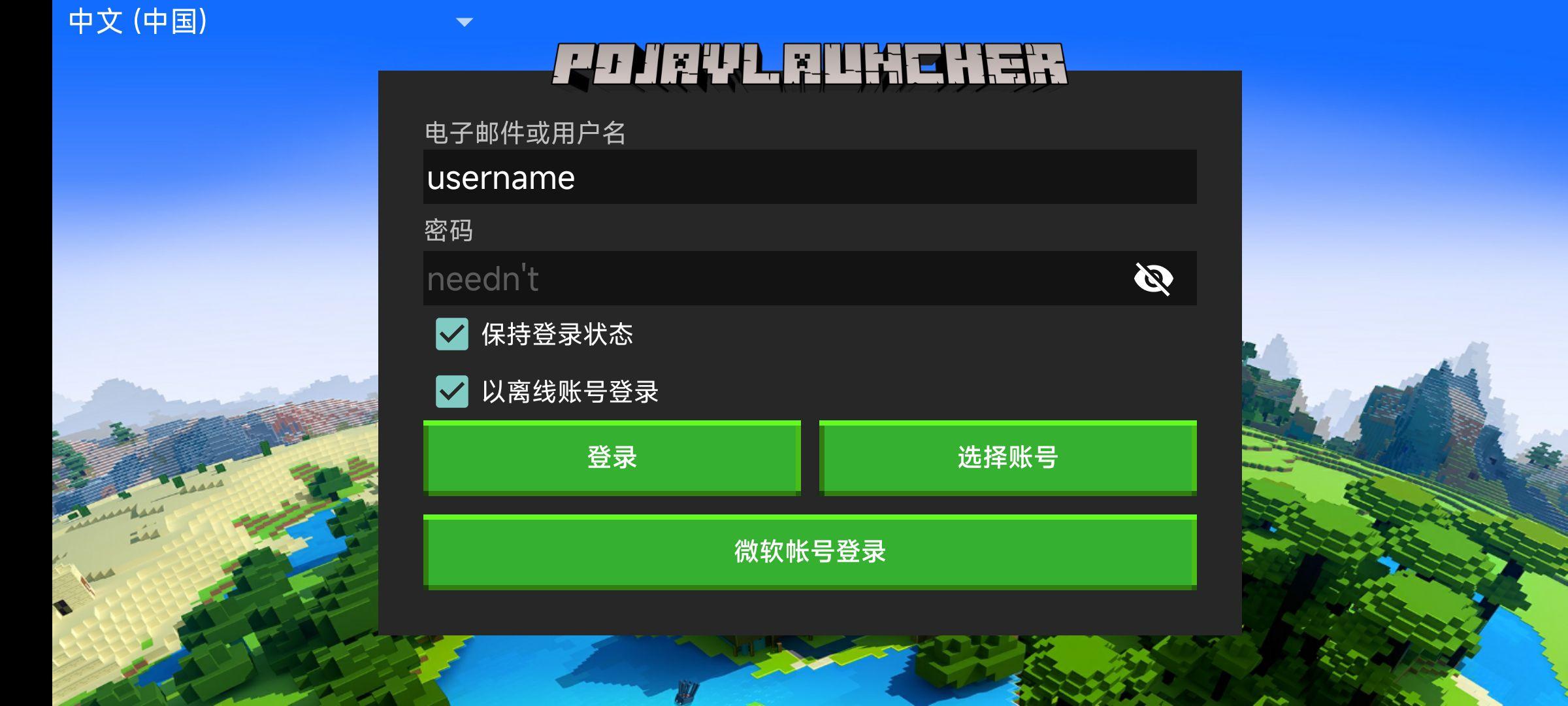
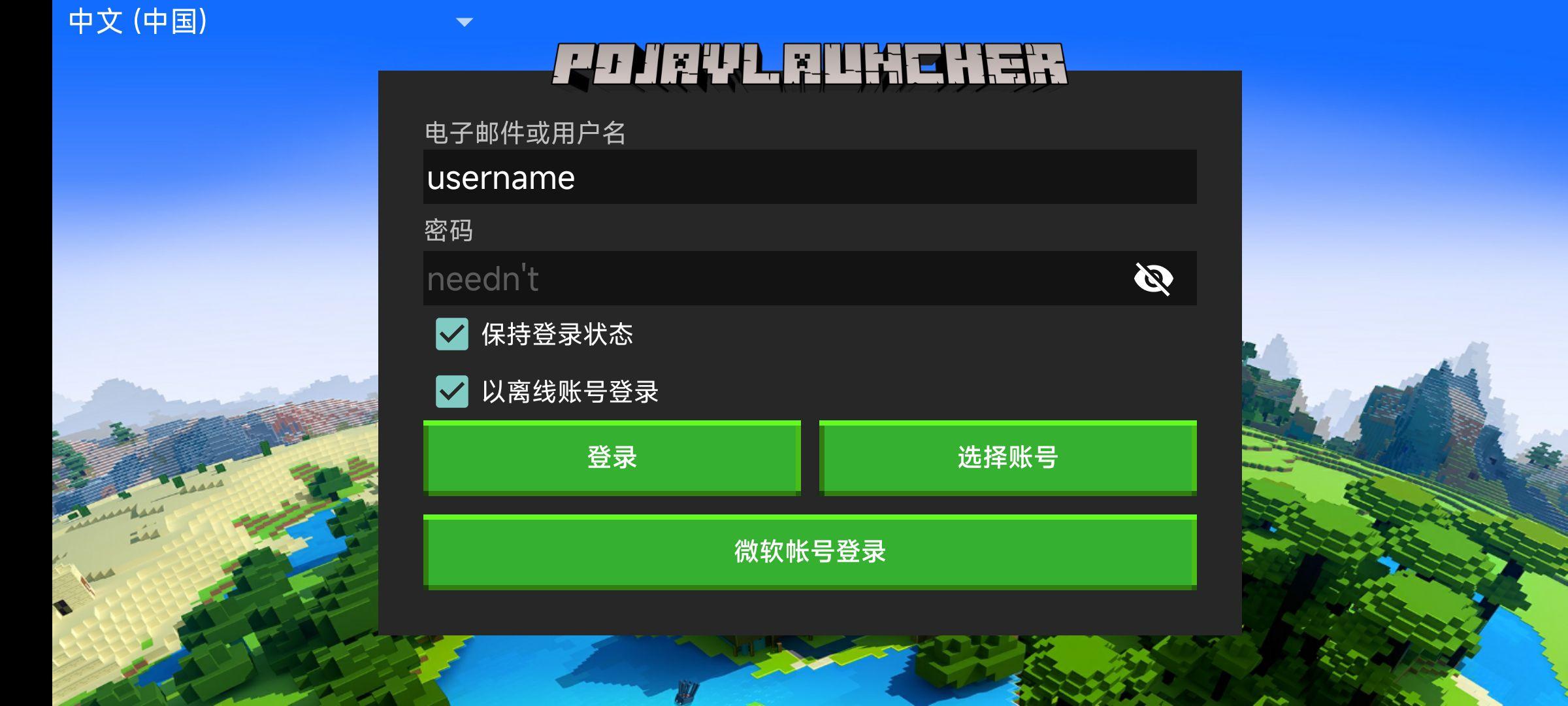 密码栏的字是我在开启离线模式前输入的 从上图中可以看出,在离线模式中“密码”输入框是不可用的,所以直接点登录就行。 曾经就有不知道离线登录而在微软网站上做了一下午的机器人验证的案例。 注意,登录后再次进入启动器时,使用“选择账号”按钮。
密码栏的字是我在开启离线模式前输入的 从上图中可以看出,在离线模式中“密码”输入框是不可用的,所以直接点登录就行。 曾经就有不知道离线登录而在微软网站上做了一下午的机器人验证的案例。 注意,登录后再次进入启动器时,使用“选择账号”按钮。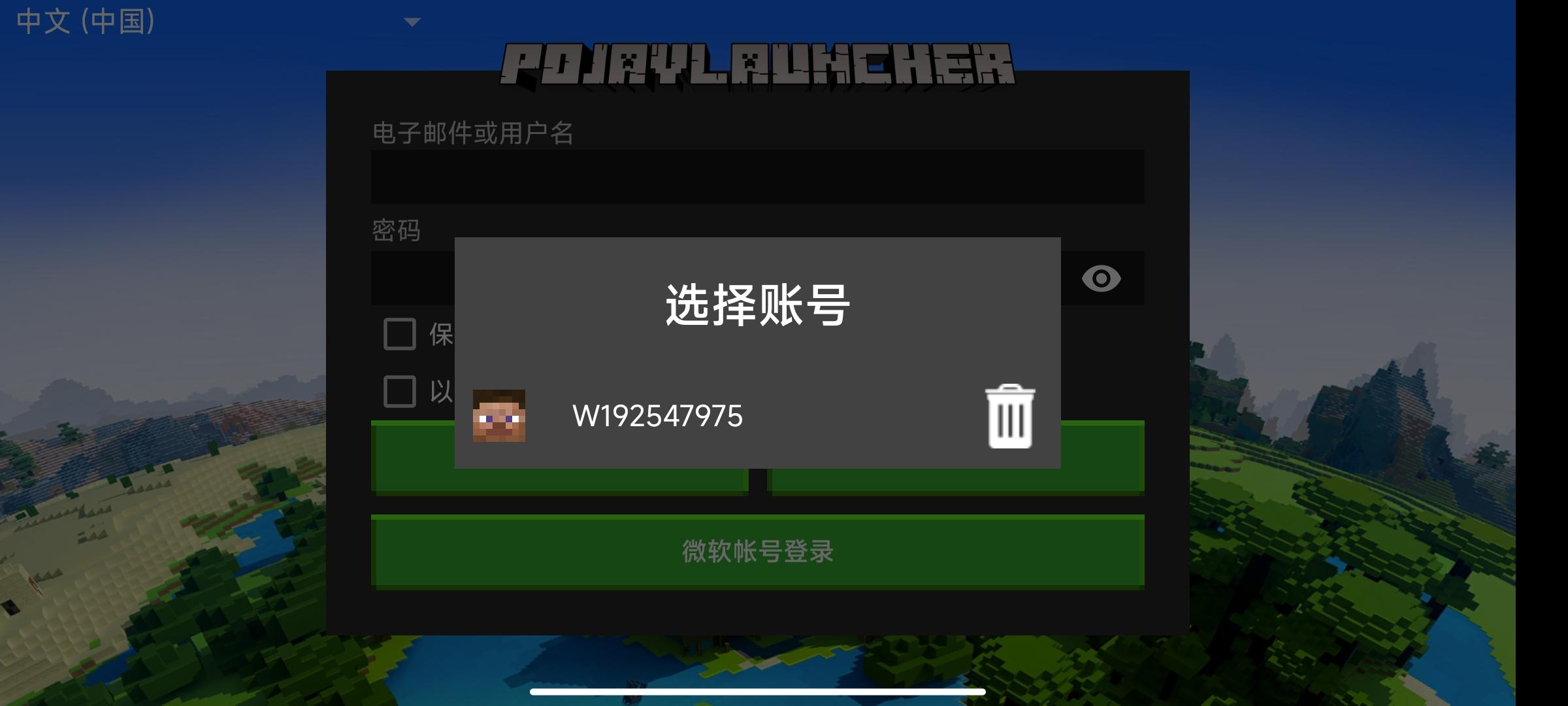
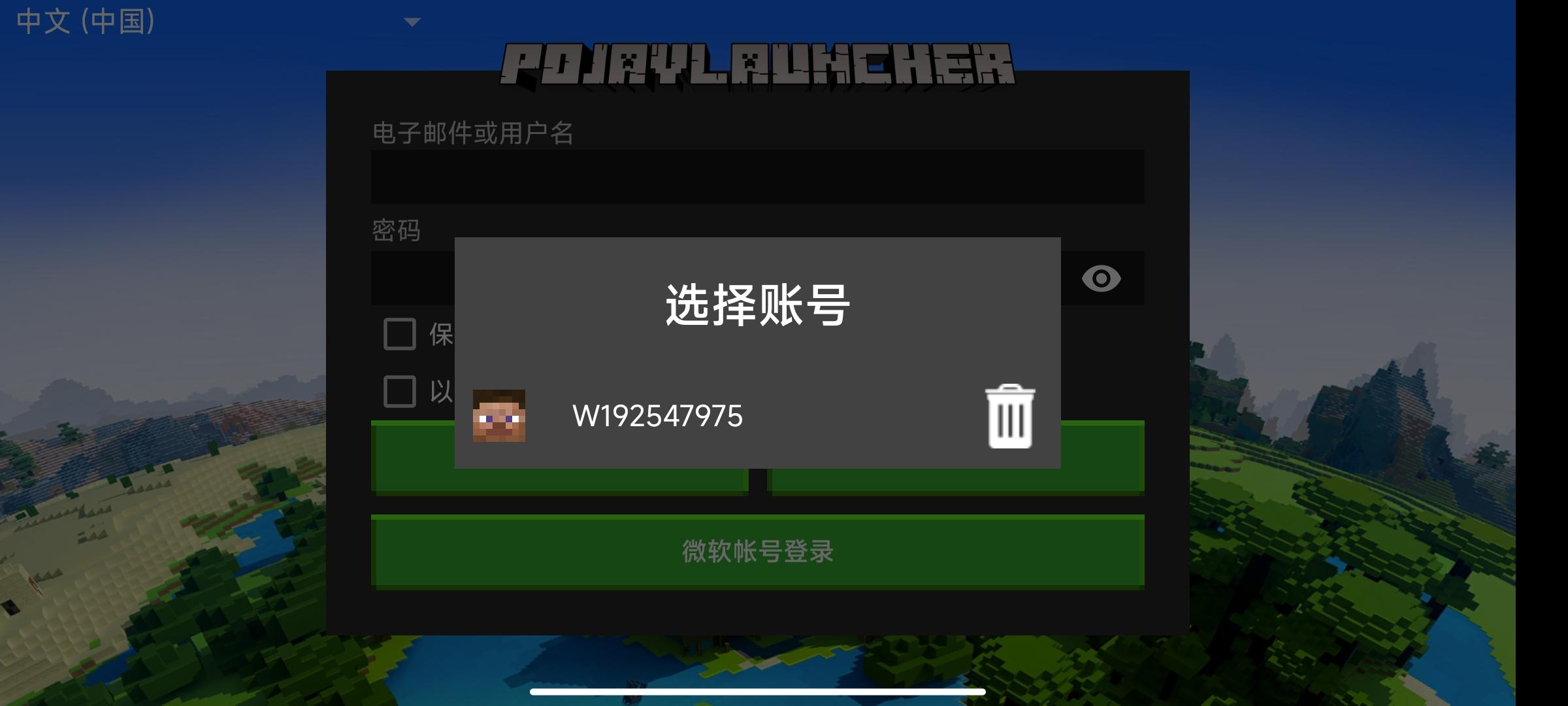 选择账号界面 二、留意启动器的下载机制 PojavLauncher没有专门的下载界面。它的下载功能隐藏在启动按钮中。
选择账号界面 二、留意启动器的下载机制 PojavLauncher没有专门的下载界面。它的下载功能隐藏在启动按钮中。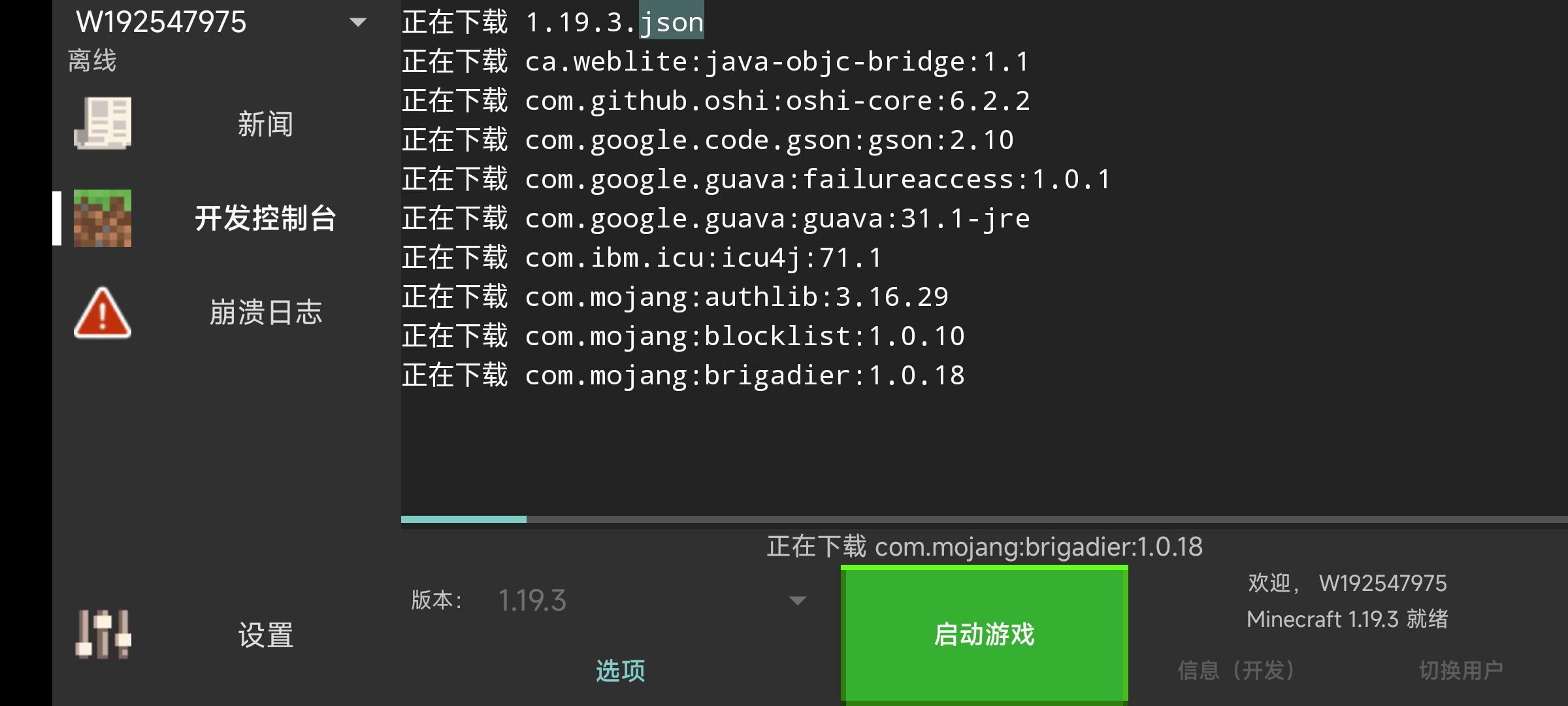
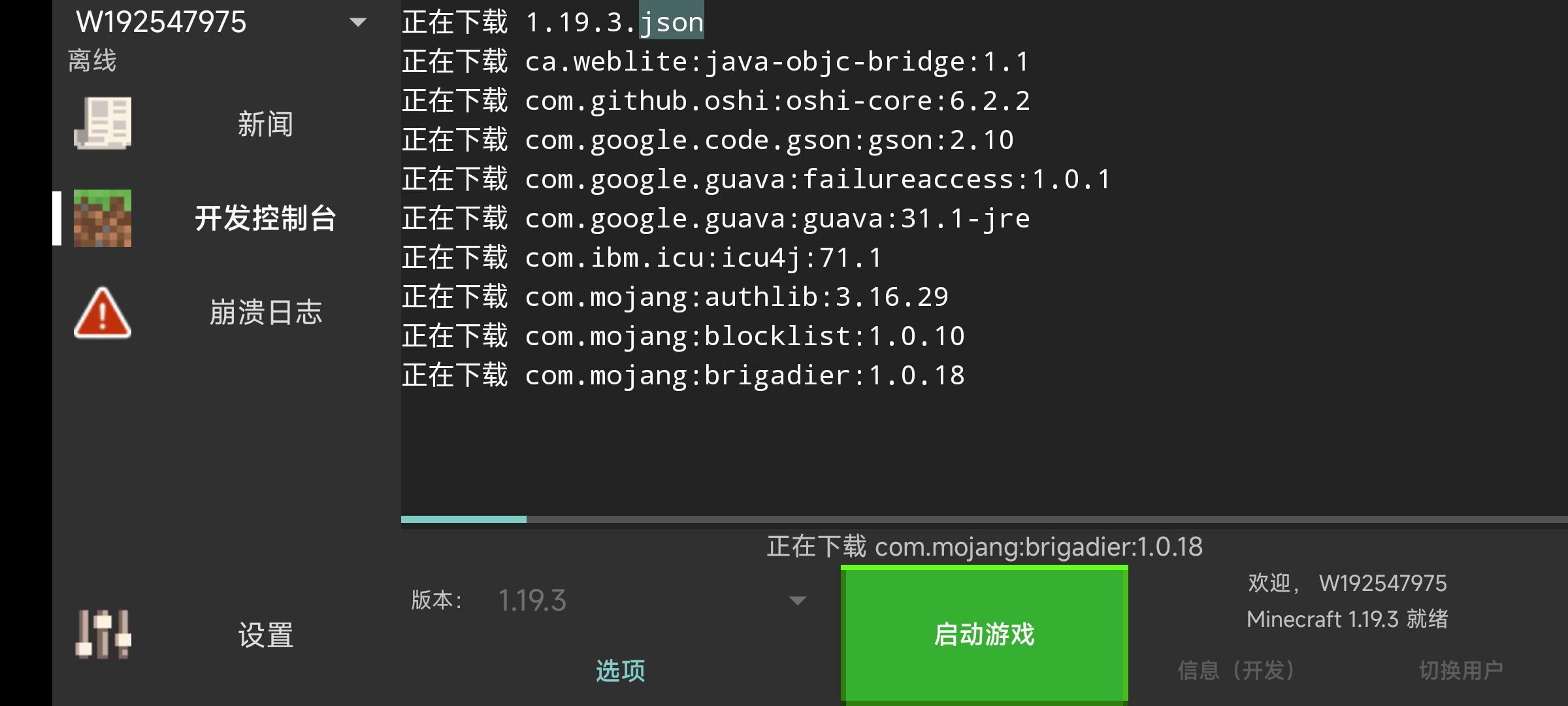 下载核心文件时的启动器 在选择版本,“启动游戏”后,启动器会自动检测文件并下载。 在下载核心文件时(此时“启动游戏”按钮仍会显示)“启动游戏”按钮是无效的。 不要尝试在此时退出程序,这可能会导致不可预料的问题,至少在我这里是如此。(如果你的测试结果不同,请在评论区联系我)
下载核心文件时的启动器 在选择版本,“启动游戏”后,启动器会自动检测文件并下载。 在下载核心文件时(此时“启动游戏”按钮仍会显示)“启动游戏”按钮是无效的。 不要尝试在此时退出程序,这可能会导致不可预料的问题,至少在我这里是如此。(如果你的测试结果不同,请在评论区联系我)
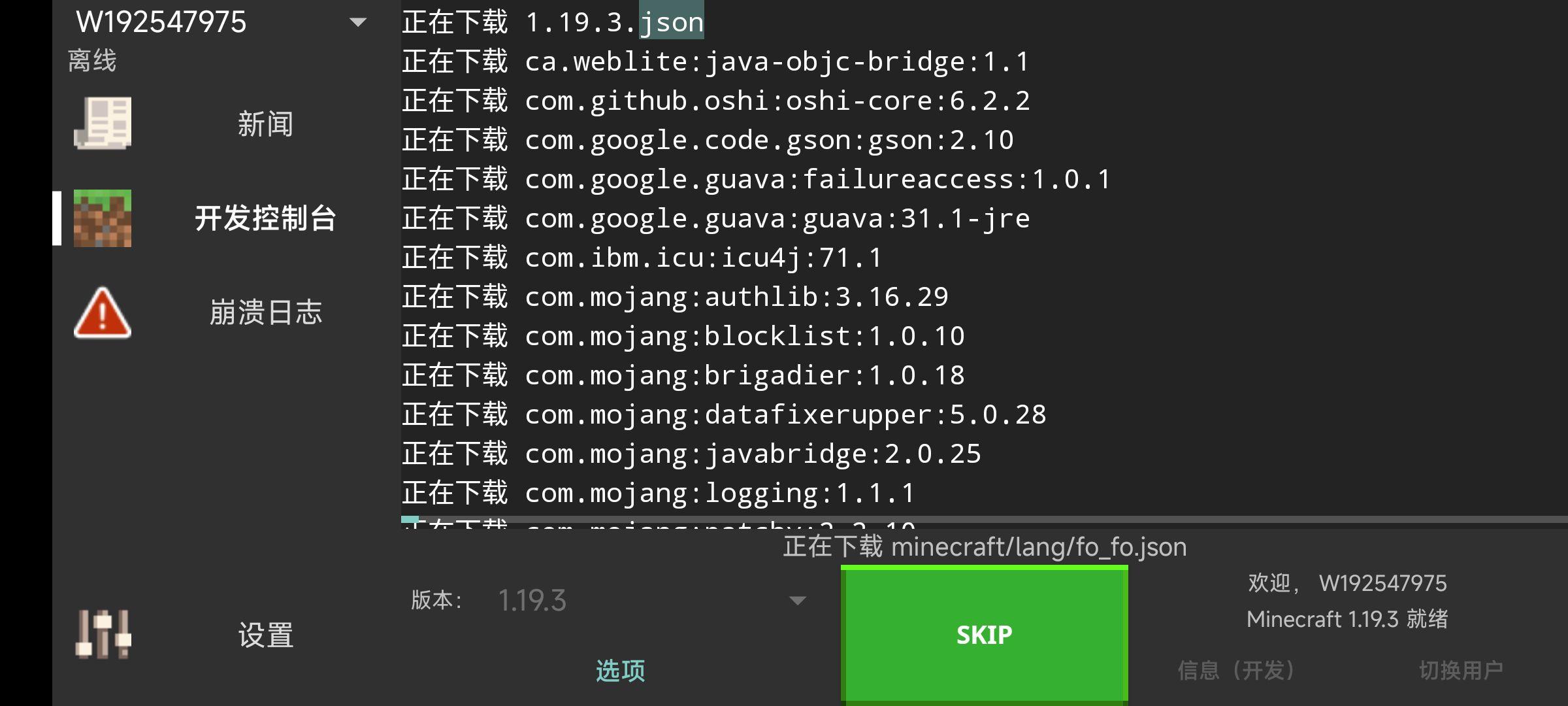
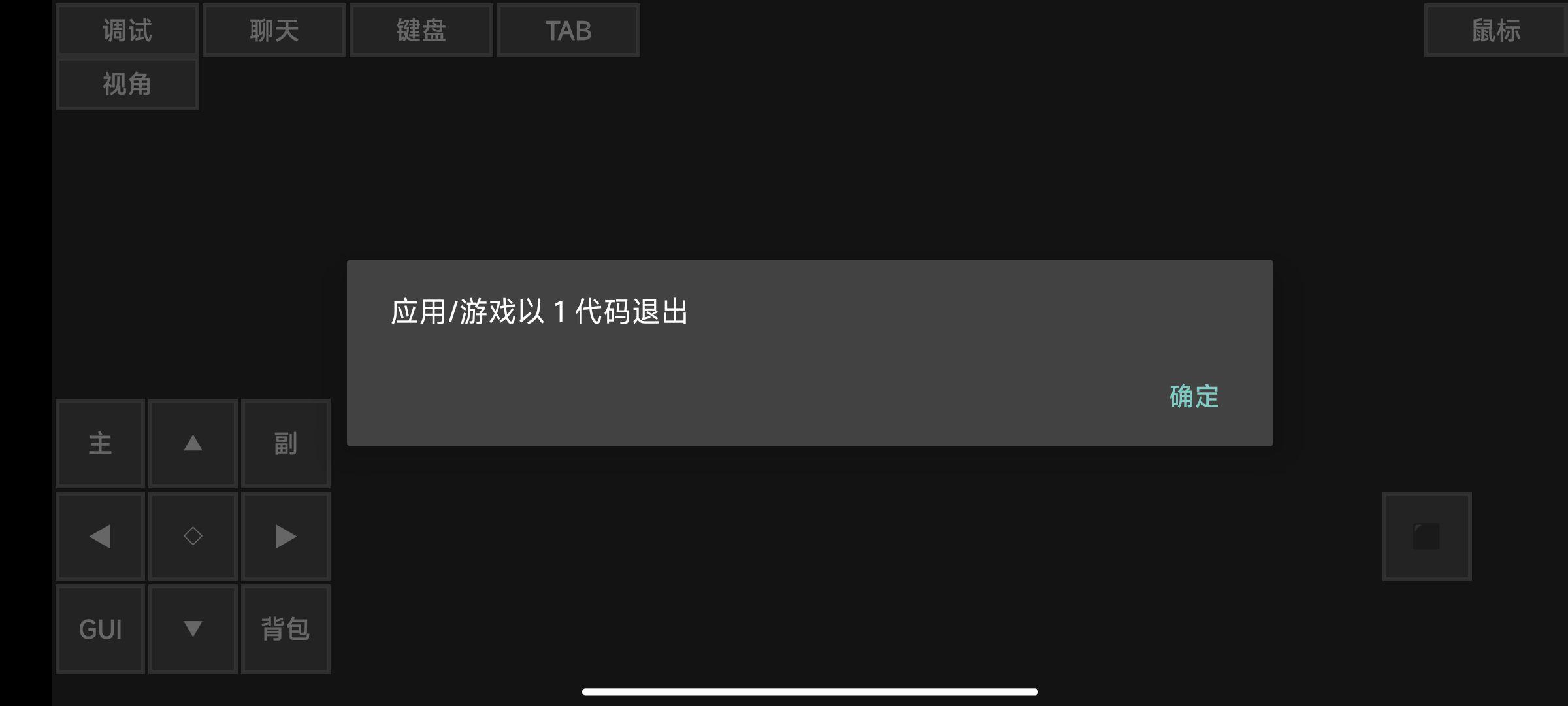
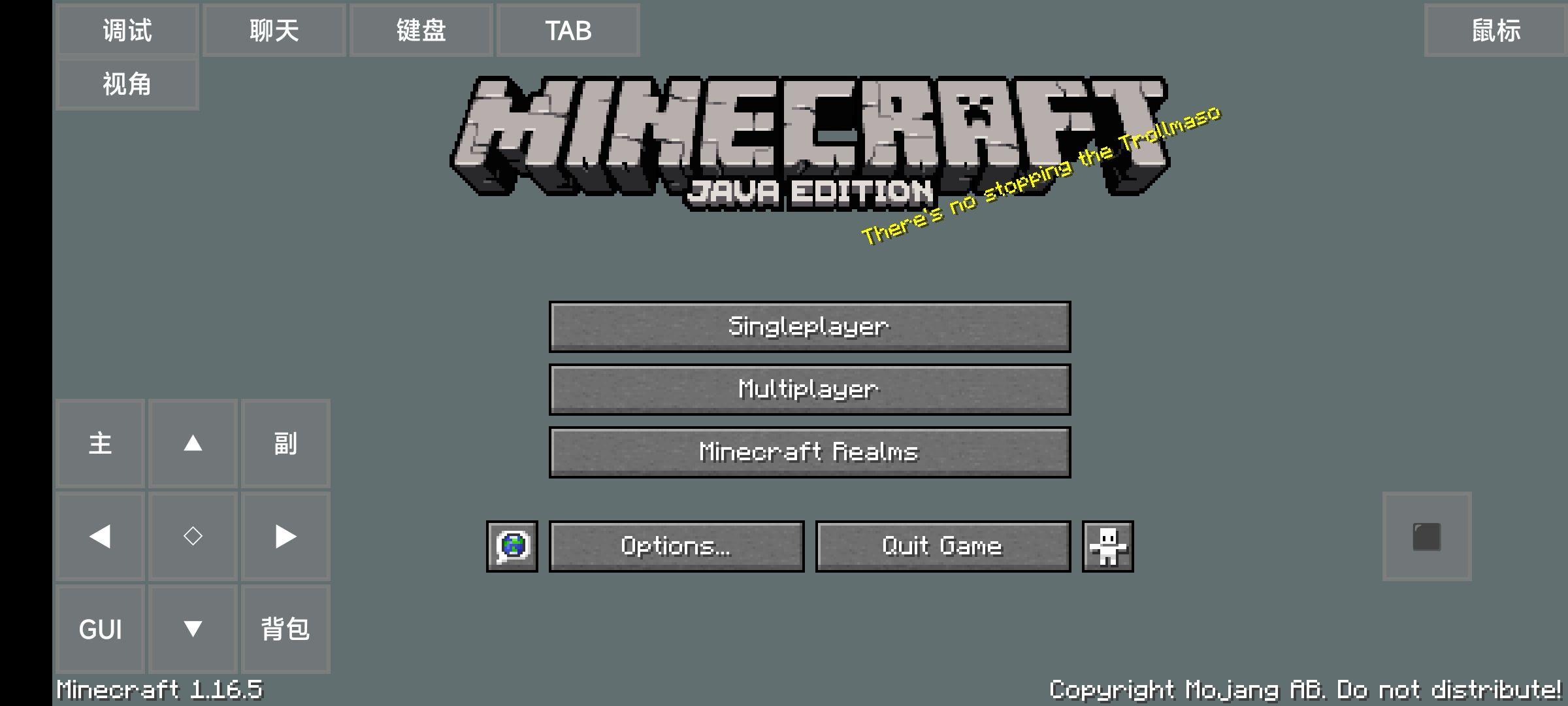
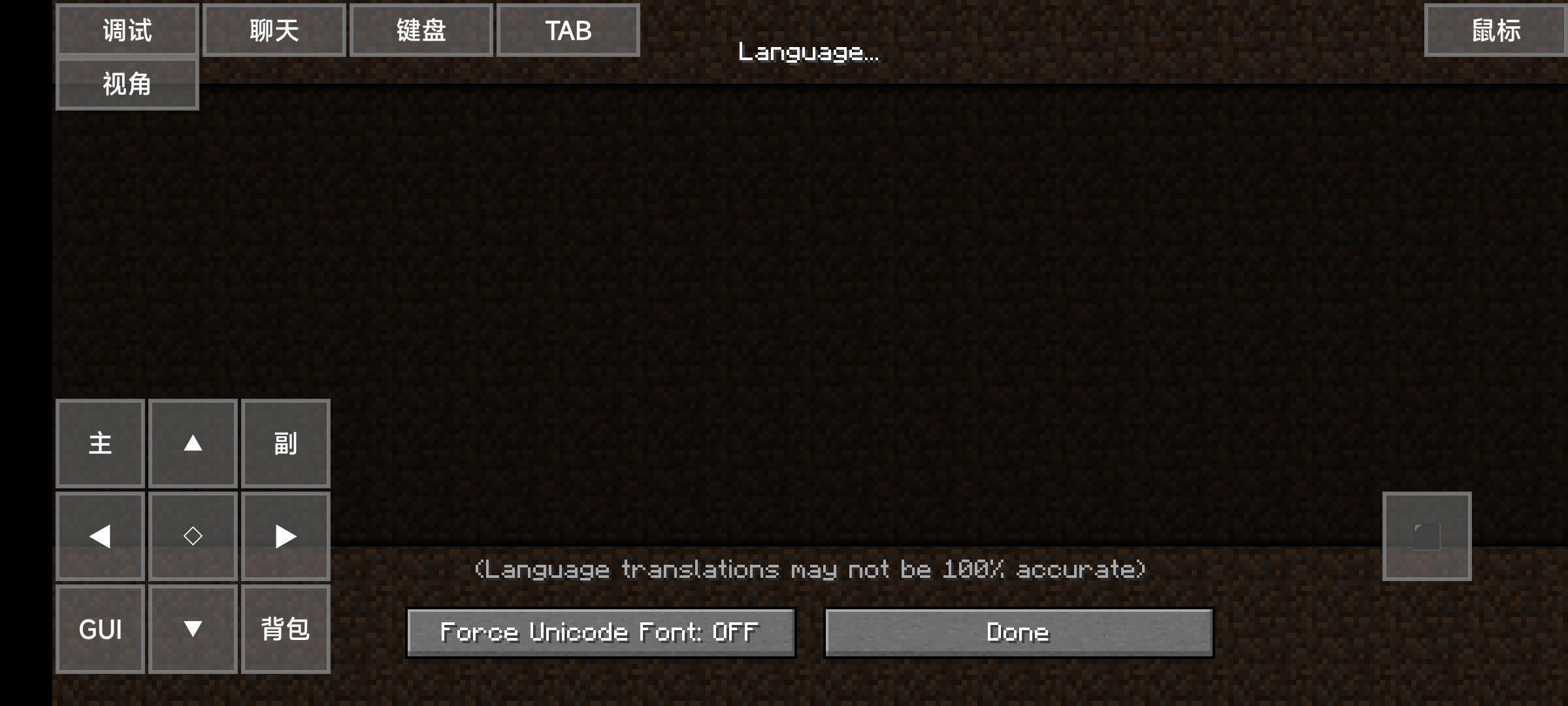
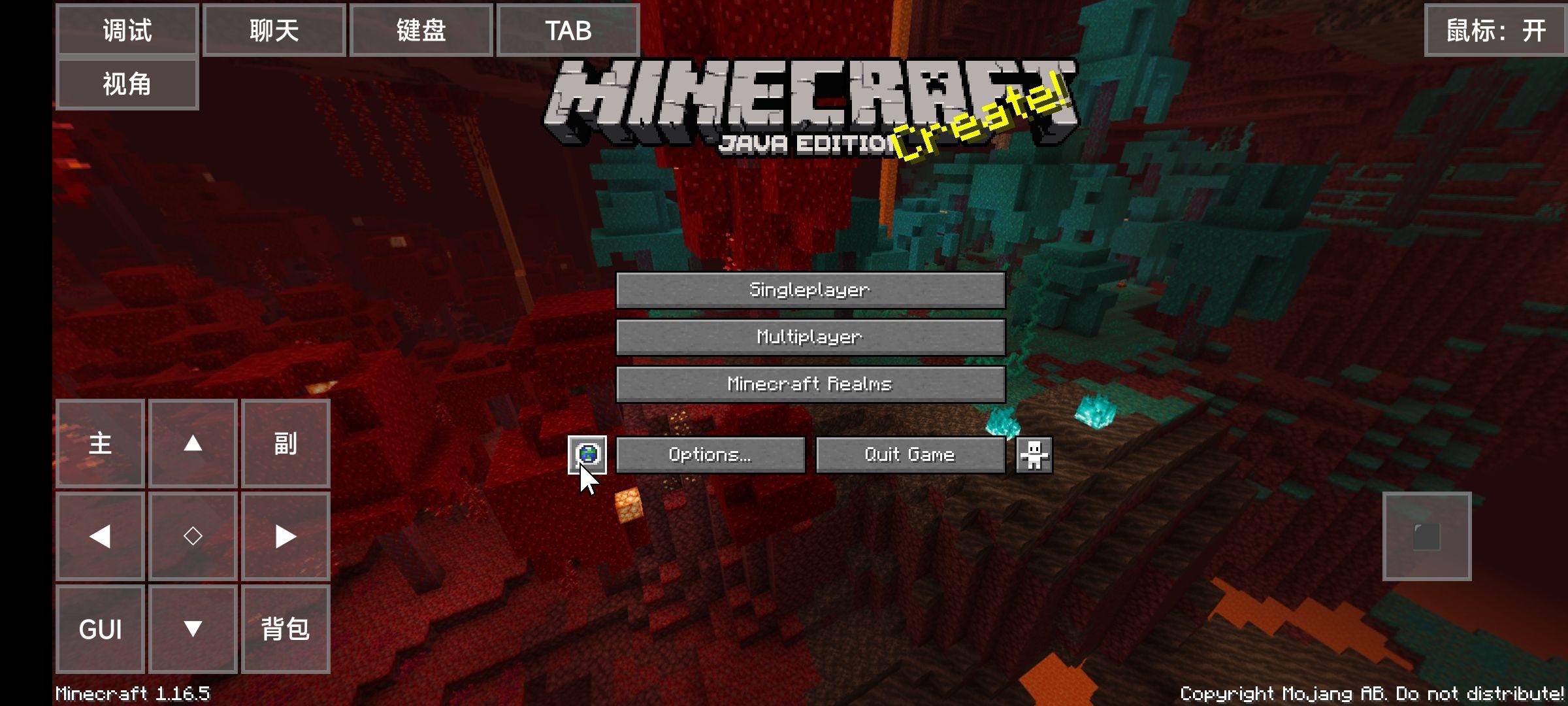
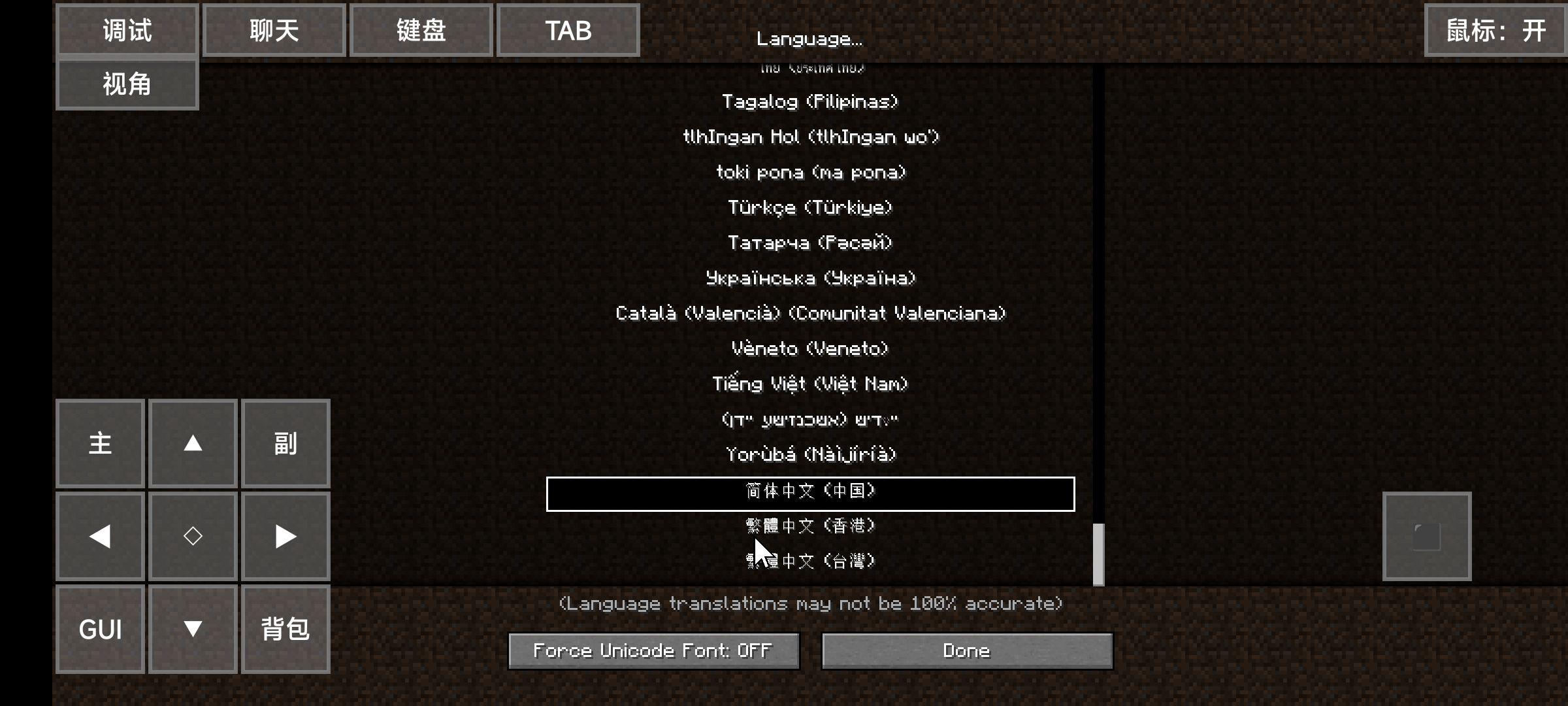
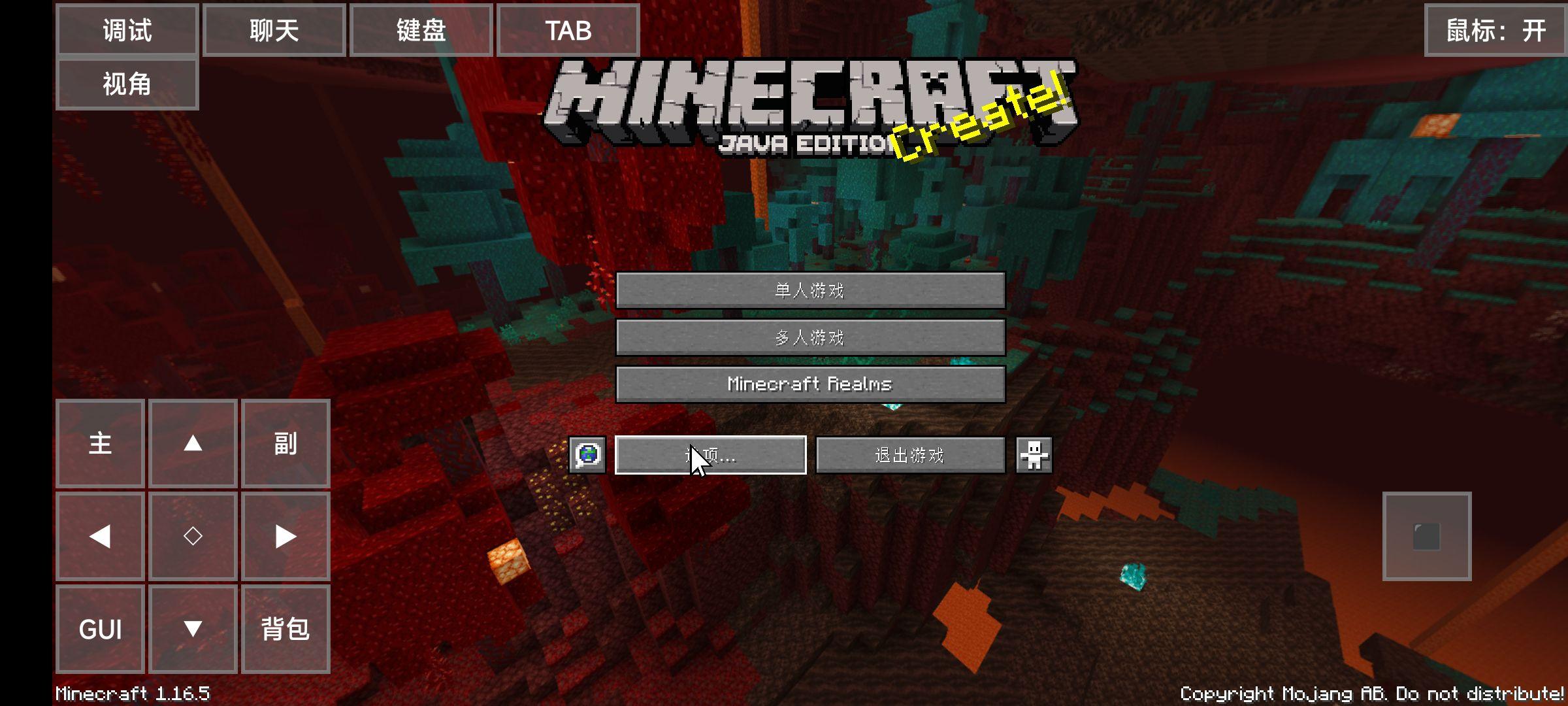
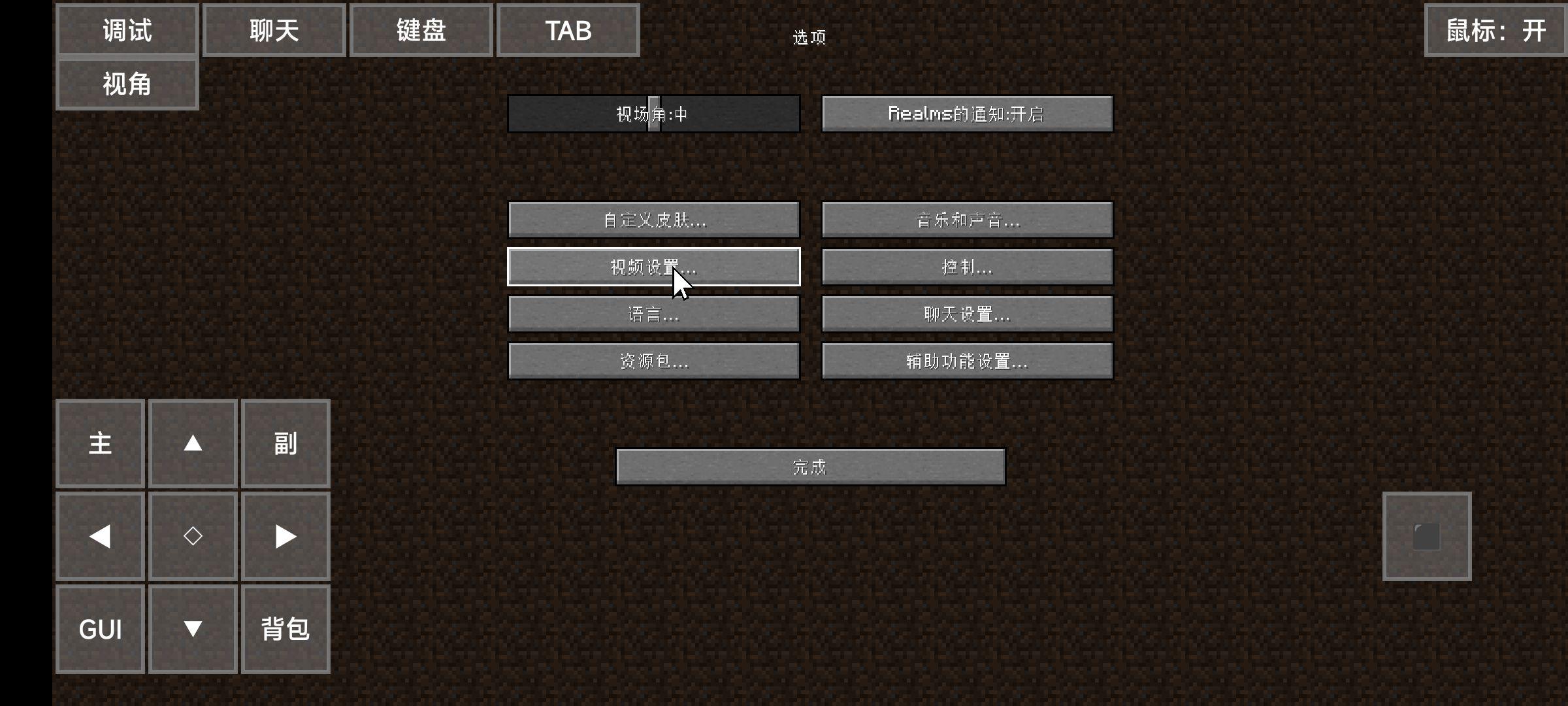
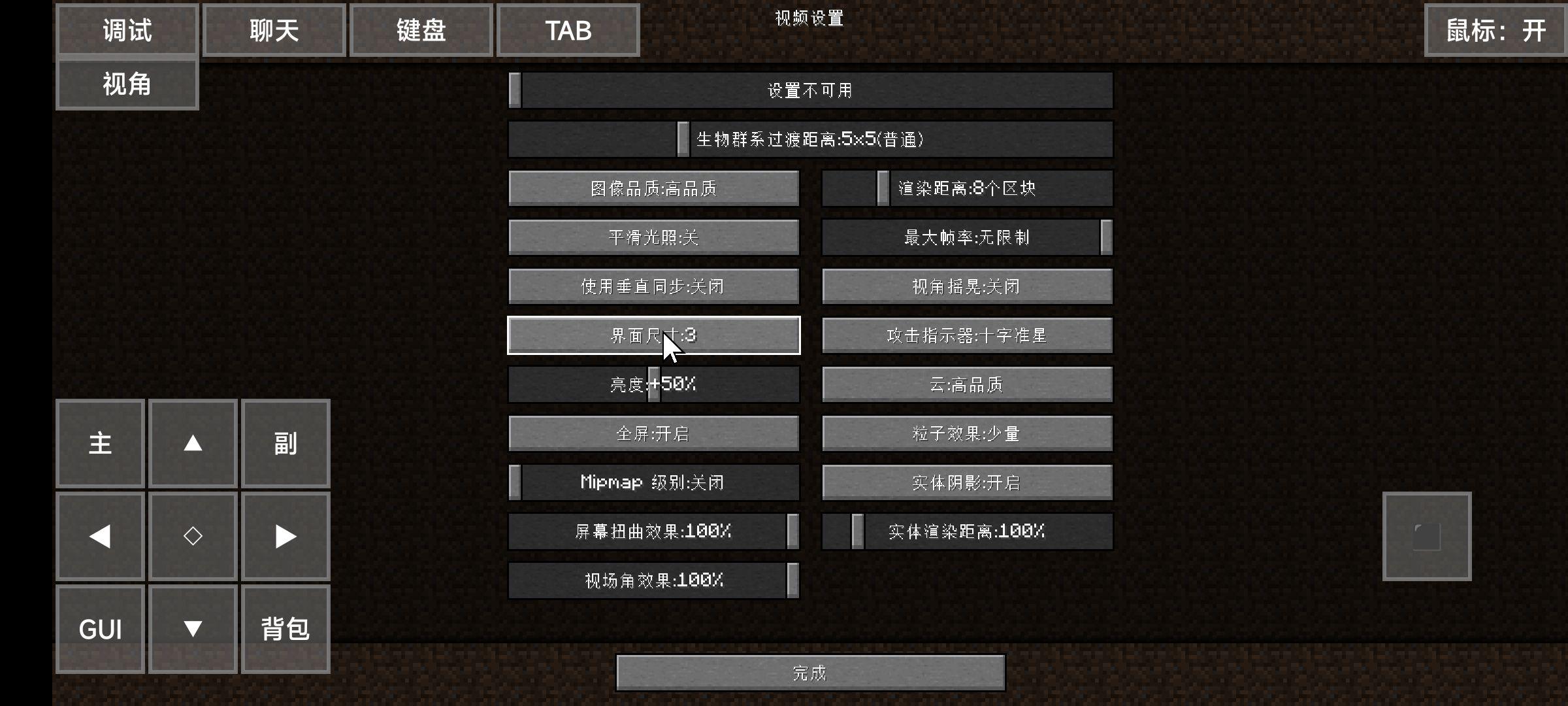
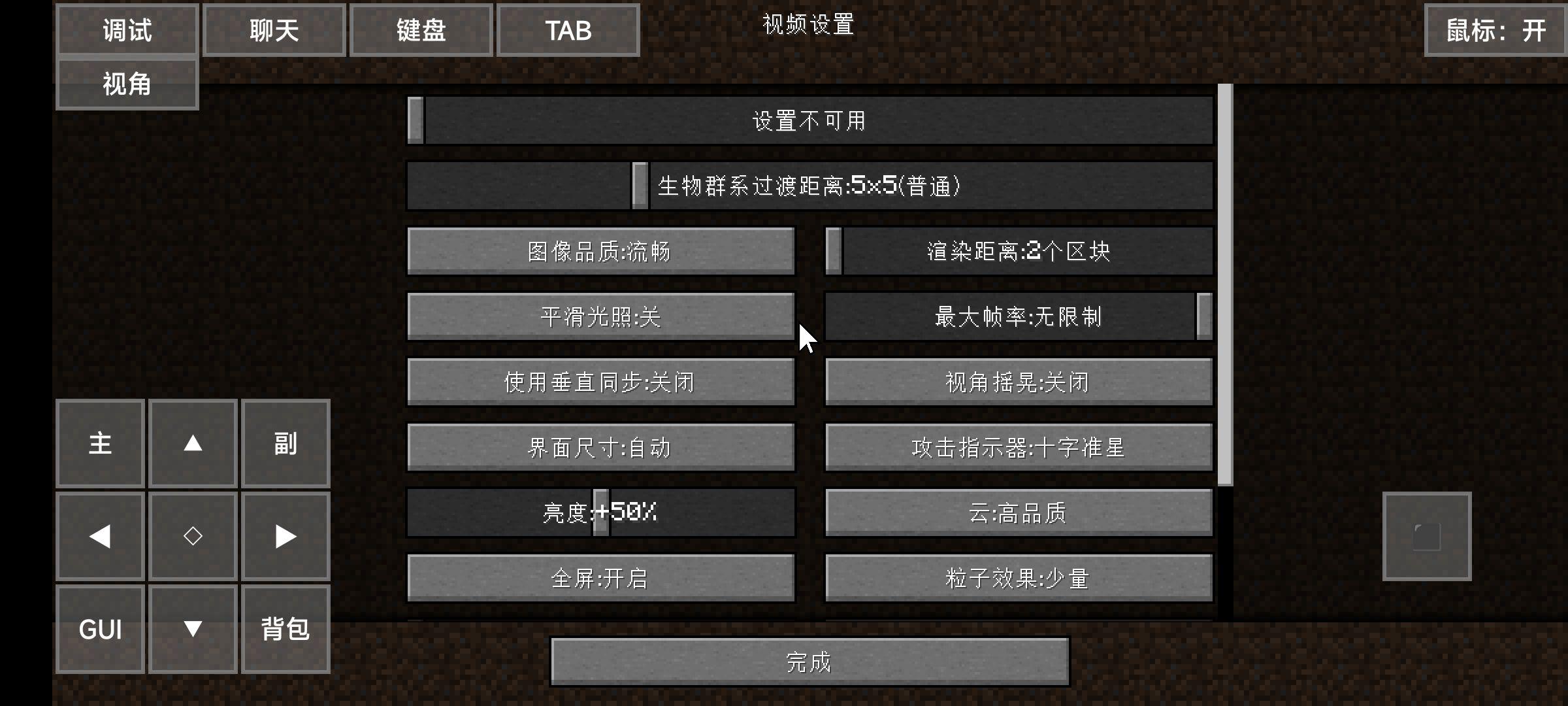
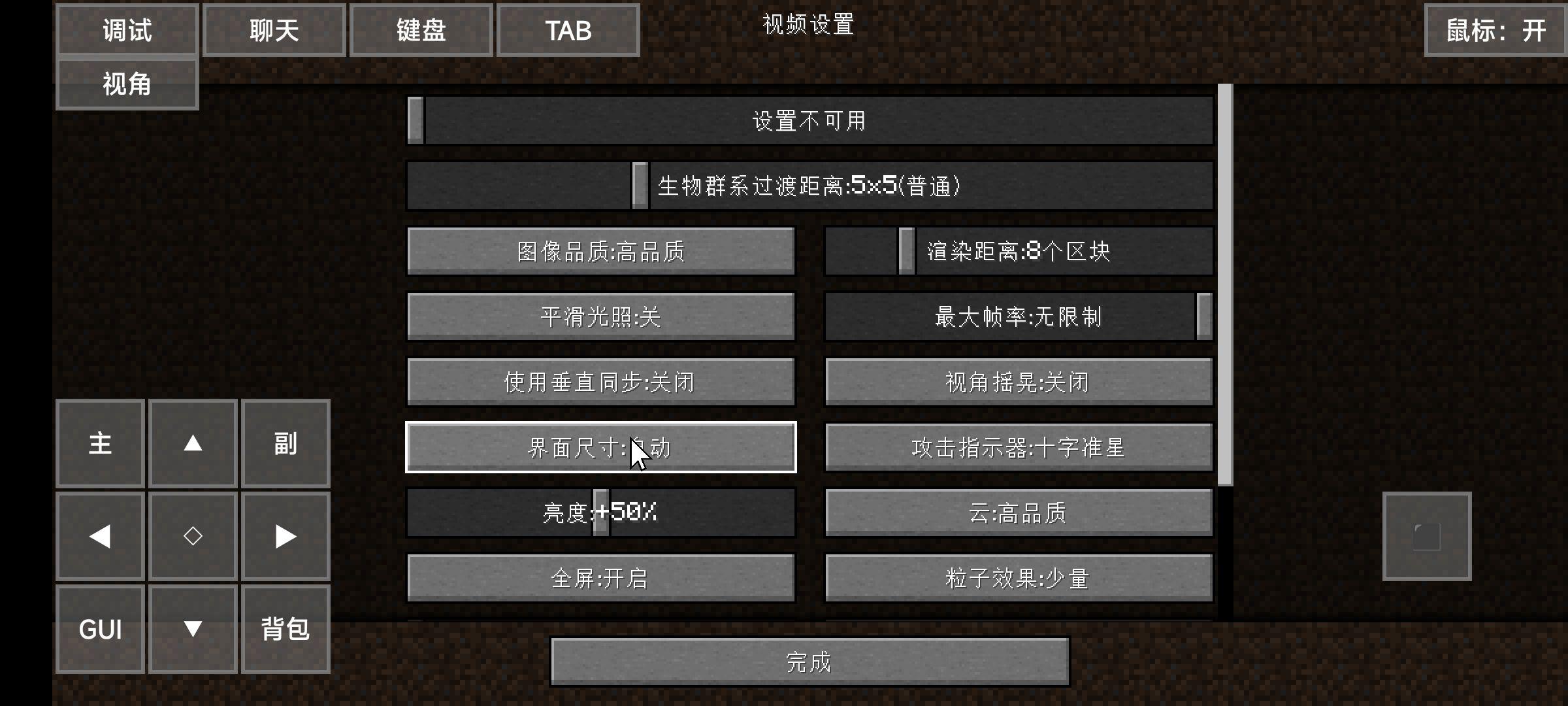
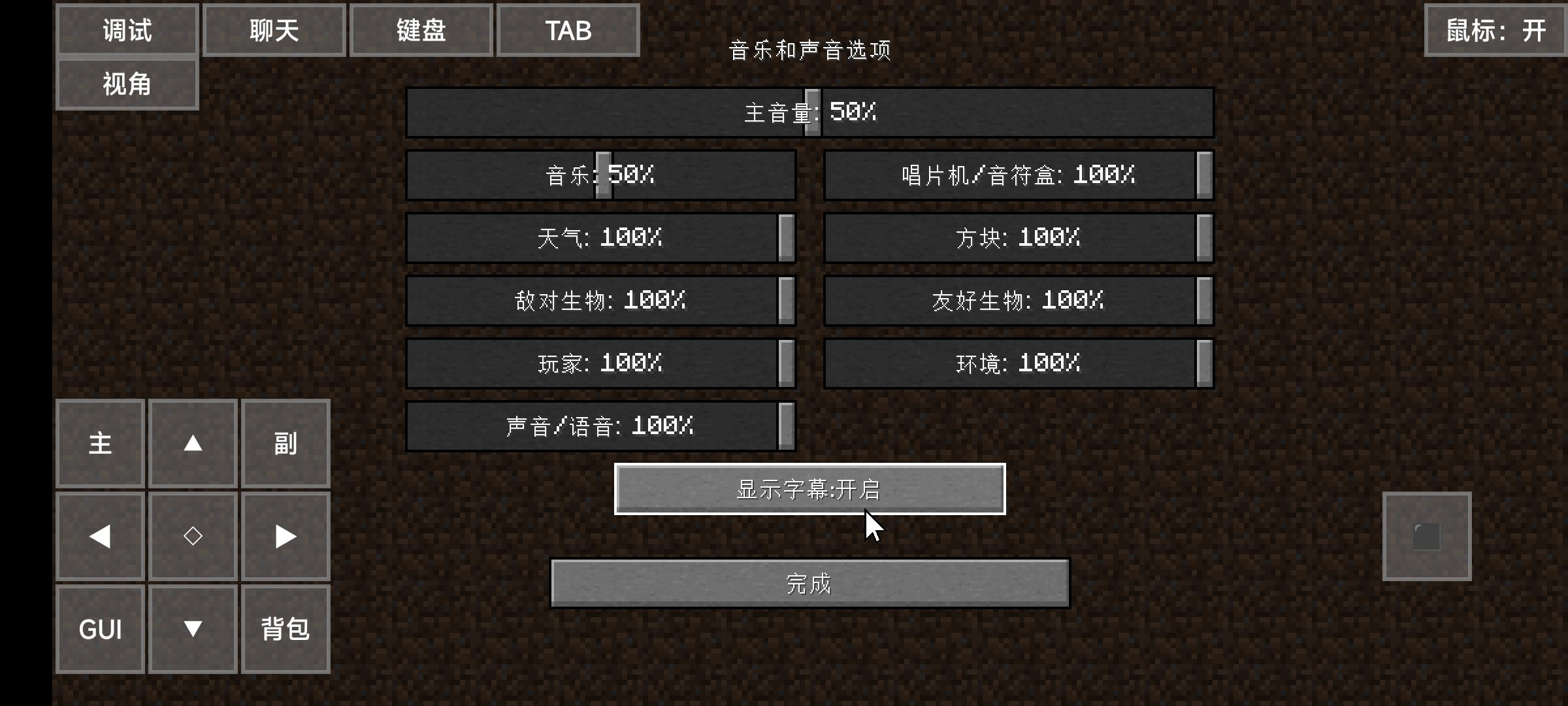
2024最新激活全家桶教程,稳定运行到2099年,请移步至置顶文章:https://sigusoft.com/99576.html
版权声明:本文内容由互联网用户自发贡献,该文观点仅代表作者本人。本站仅提供信息存储空间服务,不拥有所有权,不承担相关法律责任。如发现本站有涉嫌侵权/违法违规的内容, 请联系我们举报,一经查实,本站将立刻删除。 文章由激活谷谷主-小谷整理,转载请注明出处:https://sigusoft.com/80294.html